Kako vrniti vlookup v obratnem vrstnem redu v Excelu?
Funkcija VLOOKUP na splošno išče vrednosti od leve proti desni v tabeli matrike in zahteva, da vrednost iskanja ostane na levi strani ciljne vrednosti. Toda včasih morda poznate ciljno vrednost in želite ugotoviti vrednost iskanja v obratni smeri. Zato morate v Excelu iskati nazaj. Kako to rešiti? Počasi! Obstaja več načinov za enostavno reševanje te težave!
- Povratno iskanje v obratnem vrstnem redu s formulo
- VLOOKUP nazaj v Excelu od desne proti levi
- VLOOKUP nazaj v Excelu od spodaj navzgor
Povratno iskanje v obratnem vrstnem redu s formulo
Recimo, da imate tabelo, kot je prikazano na spodnji sliki zaslona. Zdaj poznate količino sadja v količini stolpca in morate vlookup nazaj in vrniti natančno ime sadja v stolpcu Sadje. Sledite spodnjim korakom, da to storite.
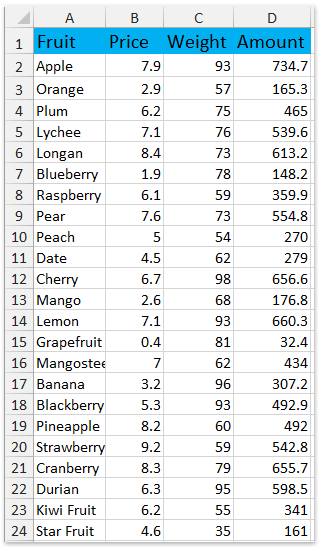
Vnesite formulo =VLOOKUP(G2,CHOOSE({1,2},D1:D24,A1:A24),2,0) v prazno celico in pritisnite Ctrl + Shift + Vnesite tipke hkrati. In potem boste dobili natančno ime sadja. Oglejte si posnetek zaslona:

Opombe:
- V zgornji formuli je G2 iskalna vrednost, D1: D24 je stolpec, v katerem boste iskali iskalno vrednost, A1: A24 je stolpec, v katerem boste iskali ciljno vrednost.
- Uporabite lahko tudi formulo =INDEX(A2:A24,MATCH(G2,D2:D24,0),1) (A2: A24 je stolpec, v katerem boste iskali ciljno vrednost, G2 je vrednost iskanja, D2: D24 je stolpec, v katerem boste iskali vrednost iskanja.).

 |
Formula je preveč zapletena, da bi si jo zapomnili? Shranite formulo kot vnos samodejnega besedila za nadaljnjo uporabo z enim samim klikom v prihodnosti! Preberite več ... Brezplačen preizkus |
VLOOKUP nazaj v Excelu od desne proti levi
Funkcija Excel VLOOKUP zahteva vrednost iskanja v skrajnem levem stolpcu in vrne vrednosti v desnem stolpcu. Tu bo ta metoda predstavila POGLED od desne proti levi funkcija Kutools za Excel, da obrne vrstni red VLOOKUP in poišče vrednosti od desne proti levi.
Tako imate na primer tabelo s sadjem, kot je prikazano spodaj. Zdaj, ko želite izvedeti datum trgovanja s Hruško, lahko storite naslednje:

1. Kliknite Kutools > Super POGLED > POGLED od desne proti levi.

Kutools za Excel- Vključuje več kot 300 priročnih orodij za Excel. 60-dnevna brezplačna preizkusna različica brez kreditne kartice! Get It Now
2. V pogovornem oknu POGLED od desne proti levi storite naslednje:
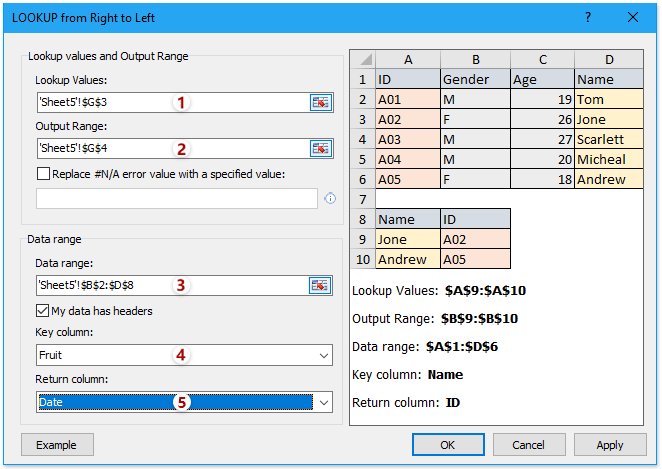
(1) V Iskalne vrednosti v polju izberite obseg iskalnih vrednosti;
(2) V Izhodni razpon v polju izberite obseg, kamor boste vrnili vrnjene vrednosti;
(3) V Obseg podatkov izberite polje s sadjem, v katerem boste iskali vrednosti (Nasveti: preverite Moji podatki imajo glave možnost glede na obseg podatkov);
(4) V Ključni stolpec izberite stolpec, ki vsebuje iskalne vrednosti;
(5) V Vrni stolpec izberite stolpec, ki vsebuje vrnjene vrednosti.
3. kliknite OK gumb.
Zdaj je datum trgovanja s Hruško ugotovljen in postavljen v izhodno celico.
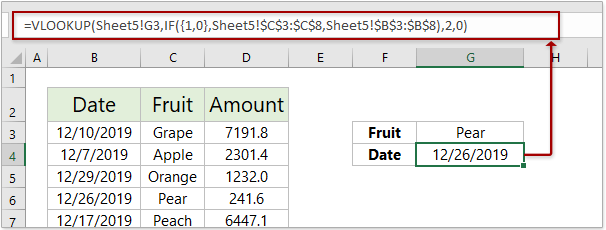
VLOOKUP nazaj v Excelu od spodaj navzgor
Excel VLOOKUP običajno poišče vrednosti od zgoraj navzdol in vrne prvo ujemajočo se vrednost. Zdaj s funkcijo LOOKUP od spodaj navzgor v Kutools za Excel lahko poiščete vrednosti od spodaj navzgor in vrnete prvo ujemajočo se vrednost.
Kutools za Excel- Vključuje več kot 300 priročnih orodij za Excel. 60-dnevna brezplačna preizkusna različica brez kreditne kartice! Get It Now
1. Kliknite Kutools > Super POGLED > IŠČI od spodaj navzgor da omogočite funkcijo.

2. V pogovornem oknu POGLED od spodaj navzgor naredite naslednje:

(1) V Iskalne vrednosti v polju izberite obseg iskalnih vrednosti;
(2) V Izhodni razpon v polju izberite obseg, kamor boste vrnili vrnjene vrednosti;
(3) V Obseg podatkov izberite polje, v katerem boste iskali vrednosti (Nasveti: preverite Moji podatki imajo glave možnost glede na obseg podatkov);
(4) V Ključni stolpec izberite stolpec, ki vsebuje iskalne vrednosti;
(5) V Vrni stolpec izberite stolpec, ki vsebuje vrnjene vrednosti.
3. kliknite OK gumb.
Zdaj poišče določene vrednosti od spodaj navzgor v obsegu podatkov in vrne prvo usklajeno vrednost.

Sorodni članki:
Najboljša pisarniška orodja za produktivnost
Napolnite svoje Excelove spretnosti s Kutools za Excel in izkusite učinkovitost kot še nikoli prej. Kutools za Excel ponuja več kot 300 naprednih funkcij za povečanje produktivnosti in prihranek časa. Kliknite tukaj, če želite pridobiti funkcijo, ki jo najbolj potrebujete...

Kartica Office prinaša vmesnik z zavihki v Office in poenostavi vaše delo
- Omogočite urejanje in branje z zavihki v Wordu, Excelu, PowerPointu, Publisher, Access, Visio in Project.
- Odprite in ustvarite več dokumentov v novih zavihkih istega okna in ne v novih oknih.
- Poveča vašo produktivnost za 50%in vsak dan zmanjša na stotine klikov miške za vas!
